How to start a store on Facebook and Instagram? in hindi
"Facebook और Instagram पर store कैसे शुरू करें?|How to start a store on Facebook and Instagram?" अगर आप Facebook पर अपने Product को बेचना चाहते है तो Facebook shops आपके business को ग्रो करने के लिए बहुत ही आवश्यक है,Digital store बनाने से लेकर ख़रीदारी योगी digital media सामग्री बनाने तक फेस्बूक शॉप, फेस्बूक ओर इंस्तग्राम मे के जरिये कमयी करने का एक बहुत ही अच्छा साधन है,जिसकी मदद से आप बहुत ही अच्छी Income कर सकते है,आज के आधुनिक डिजिटल समय मे यह घर बैठे कमाई करने का बहुत ही अच्छा साधन है जिसका प्रयोग करके न जाने कितने लोग घर बैठे ही लाखों रुपए कमा रहे है।
Facebook और Instagram पर स्टोर कैसे शुरू करें?
शॉप्स के साथ शुरुआत करने में ज्यादा समय नहीं लगता, खासकर जब आप अपनी inventory को Sync या upload करने के लिए तैयार हों।सबसे पहले Facebook Commerce Manager पर जाएँ और व्यवसाय प्रबंधक का चयन करने के लिए drop down menu का उपयोग करें। उस व्यवसाय प्रबंधक को चुनना सुनिश्चित करें जिसके पास वह Facebook Page और Instagram Account है जिसे आप अपने Store से connect करना चाहते हैं। फिर नीले Add Store बटन पर क्लिक करें.
इसके बाद, चेकआउट विधि चुनें,आप तीन विकल्पों में से चुन सकते हैं,
1- किसी अन्य Website पर checkout करें
जो ग्राहकों को आपकी वेबसाइट या Amazon जैसे किसी तृतीय-पक्ष बाज़ार की ओर निर्देशित करती है। इस पद्धति का उपयोग करते हुए, आपके स्टोर के प्रत्येक आइटम के विवरण पृष्ठ को एक बटन मिलता है जो बाहरी उत्पाद पृष्ठ से लिंक होता है। इस तरह, ग्राहक Facebook या Instagram पर आपके स्टोर को ब्राउज़ कर सकते हैं और सापेक्ष आसानी से आपकी वेबसाइट पर खरीदारी पूरी कर सकते हैं।
2- Facebook या Instagram से checkout करें और App में Payment की प्रक्रिया करें।
चूंकि इस विकल्प के लिए किसी बाहरी साइट की आवश्यकता नहीं है, इसलिए यह निर्बाध है और कम घर्षण पैदा करता है। Facebook या Instagram checkout चुनने से आपको Real time shoping और product launch जैसे tools की एक्सेस भी मिलती है जो बाहरी चेकआउट पर उपलब्ध नहीं होते हैं।
3- messaging के साथ checkout
आपको facebook messenger या whatsapp के माध्यम से payment processed करने की अनुमति देता है। क्योंकि यह विधि सबसे अधिक घर्षण पैदा करती है, यह अन्य विकल्पों की तरह आदर्श नहीं है, लेकिन यदि आप अन्य विकल्पों का उपयोग नहीं करना चाहते हैं तो यह अभी भी संभव है।
इसके बाद, स्टोर से लिंक करने के लिए फेसबुक पेज और इंस्टाग्राम प्रोफाइल को चुनें। आप एक या दोनों प्रकार के खाते चुन सकते हैं।
अब आपके स्टोर के लिए कैटलॉग चुनने का समय है। अगर आपने Facebook advertisements के लिए निर्देशिकाएँ बनाई हैं, तो आप उन्हें listed देखेंगे। यदि आपने कभी कोई Catalog नहीं बनाया है, या आप अपने स्टोर के लिए एक नया कैटलॉग बनाना चाहते हैं, तो नीचे स्क्रॉल करें और एक नया कैटलॉग बनाएं चुनें। आप अपना store structure सेट करने के बाद कैटलॉग प्रक्रिया को पूरा कर सकते हैं।
इसके बाद, अपनी कंपनी की वेबसाइट URL जोड़ें। यदि आप एक से अधिक वेबसाइटों पर उत्पाद बेचते हैं, तो आप बाद में एक भिन्न URL दर्ज कर सकते हैं।
फिर शिपिंग विकल्प सेट करें। यदि आप website checkout चुनते हैं तो यह चरण सरल है। आपको बस अपना चुनाव करना है जहाज सभी देश या क्षेत्र।
अगर आप Facebook या Instagram checkout चुनते हैं, तो आपको अपनी शिपिंग सेटिंग कॉन्फ़िगर करनी होगी. एक शिपिंग विकल्प चुनें - जिसमें मानक, शीघ्र और शीघ्र शामिल है - और प्रत्येक विकल्प के लिए लागत और अनुमानित वितरण समय निर्धारित करें। फिर कम से कम 30 दिनों की वापसी विंडो चुनें और ग्राहक सेवा संपर्क जानकारी जोड़ें।
in-app checkout सेट करने के लिए, आपको बिक्री से आय प्राप्त करने के लिए भुगतान जानकारी भी जोड़नी होगी। अपने व्यवसाय, बिक्री कर पंजीकरण संख्या (यदि लागू हो) और बैंक खाता संख्या के बारे में विवरण प्रदान करने के लिए तैयार रहें।
अंत में, अपने स्टोर अवलोकन की समीक्षा करें और Facebook के विक्रेता अनुबंध को पढ़ें। सुनिश्चित करें कि आपने सही फेसबुक पेज, इंस्टाग्राम अकाउंट और डायरेक्टरी का चयन किया है।
जब आप तैयार हों, तो अपने स्टोर को समीक्षा के लिए सबमिट करने के लिए "सेटअप समाप्त करें" बटन पर क्लिक करें। बिक्री शुरू करने से पहले आपको कुछ और चरणों का पालन करना होगा, लेकिन इस बटन पर क्लिक करने से स्टोर सेटअप प्रक्रिया पूरी हो जाएगी।
अपने Store के लिए Catalog edited कैसे करें?
कॉमर्स मैनेजर पर वापस जाएं और कॉमर्स मैनेजर के एसेट पर जाएं. स्टोर सेटअप के दौरान आपके द्वारा बनाया गया कैटलॉग ढूंढें और उसे संशोधित करने के लिए क्लिक करें।
अपने स्टोर में Item कैसे जोड़ें?
अपने स्टोर में इन्वेंट्री रखना शुरू करने के लिए ग्रे add item button पर क्लिक करें। commerce manager आइटम जोड़ने के लिए चार विकल्प प्रदान करता है:
मैनुअल|manual
आइटम दर आइटम दर्ज करें। एक photo upload करें, फिर एक शीर्षक, विवरण, website link और Value दर्ज करें। अपनी सूची में प्रत्येक आइटम के लिए इसे दोहराएं।
डेटा फ़ीड|data feed
spreadsheet या अन्य data feed को अपने sotore से लिंक करें। इस विकल्प के साथ, आप अपनी इन्वेंट्री को प्रबंधित करने के लिए Google Sheets या एक्सेल जैसे तृतीय-पक्ष टूल का उपयोग कर सकते हैं। हर बार जब आप किसी प्रोजेक्ट या उपलब्धता को अपडेट करना चाहते हैं, तो आप एक ही बार में सब कुछ ताज़ा करने के लिए एक नई फ़ाइल अपलोड कर सकते हैं।
पार्टनर प्लेटफ़ॉर्म|partner platform
अपने कैटलॉग को Shopify या BigCommerce जैसे तृतीय-पक्ष e-commerce platform से connect करें। यह विकल्प automatic inventory updates के लिए आपके स्टोर को आपकी e-commerce website के साथ sync करता है। यह विकल्प सबसे प्रभावी है यदि आपके पास एक बड़ी सूची है या अक्सर आइटम बदलते हैं।
पिक्सेल|Pixel
अपनेFacebook Pixel को अपनी निर्देशिका को पॉप्युलेट और प्रबंधित करने दें। अपने पिक्सेल के लिए माइक्रोडेटा सक्षम करना सुनिश्चित करें ताकि यह आपके कैटलॉग को स्वचालित रूप से अपडेट कर सके।
एक स्टोर संग्रह बनाएं|create a store collection
यदि आपके व्यवसाय की Product Series अपेक्षाकृत छोटी है, तो आप अपना संपूर्ण कैटलॉग Facebook shop पर यथा-जैसे प्रदर्शित कर सकते हैं. यदि आपके पास बड़ी इन्वेंट्री या कई अलग-अलग प्रकार के उत्पाद हैं, तो आपके कैटलॉग को नेविगेट करना मुश्किल हो सकता है। संग्रह संगठन के साथ मदद कर सकता है।
संग्रह बनाने के लिए, कॉमर्स मैनेजर में अपना स्टोर खोलें. नया जोड़ें बटन पर क्लिक करें और संग्रह चुनें। वह आइटम जोड़ें जिसे आप प्रदर्शित करना चाहते हैं और संग्रह को अपने स्टोर में प्रदर्शित करने के लिए सहेजें।
अपने स्टोर को अनुकूलित और प्रकाशित करें
अपना स्टोर लॉन्च करने से पहले, आप इसके स्वरूप को अनुकूलित कर सकते हैं और सुनिश्चित कर सकते हैं कि यह आपके ब्रांड के अनुकूल हो। कॉमर्स मैनेजर में शॉप्स टैब पर जाएं और लेआउट पर क्लिक करें। फिर एक चुनिंदा संग्रह का चयन करें और बटन का रंग बदलें।
अब आप कॉमर्स मैनेजर में अपना स्टोर प्रकाशित करने के लिए तैयार हैं. ओवरव्यू टैब पर, बिक्री शुरू करने के लिए ब्लू पब्लिश शॉप बटन पर क्लिक करें।
Facebook और Instagram पर अपने स्टोर के ज़रिए बेचने के तरीके
स्टोर सेटअप प्रक्रिया पूरी करने के बाद, आप Facebook और Instagram पर बिक्री शुरू कर सकते हैं. आइए दुकानों के माध्यम से बिक्री के लिए जैविक और सशुल्क रणनीतियों को देखें।
store tag के माध्यम से बिक्री
आपके द्वारा अपना स्टोर प्रकाशित करने के बाद, ग्राहक इसे आपके Facebook पेज या Instagram प्रोफ़ाइल से एक्सेस कर सकते हैं। जब वे व्यू स्टोर कॉल टू एक्शन (सीटीए) बटन पर क्लिक करते हैं, तो वे आपके संग्रह को ब्राउज़ कर सकते हैं या अधिक विवरण के लिए एक विशिष्ट उत्पाद देख सकते हैं।
आपके द्वारा चुने गए चेकआउट विकल्प के आधार पर, ग्राहक Facebook या Instagram पर तुरंत चेक आउट कर सकते हैं, या आपकी वेबसाइट पर क्लिक कर सकते हैं, जहाँ वे अपनी खरीदारी पूरी कर सकते हैं। आपका स्टोर खरीदारी को प्रोत्साहित करने के लिए छूट और बिक्री मूल्य भी प्रदान कर सकता है।
उदाहरण के लिए, नीचे दिया गया फ़्लफ़नेस्ट इंस्टाग्राम स्टोर आलीशान खिलौनों और स्टेशनरी की एक श्रृंखला प्रदान करता है, जिनमें से कई रियायती कीमतों पर बिक्री पर हैं। ग्राहक विवरण देखने के लिए किसी भी आइटम पर क्लिक कर सकते हैं, इसे एक निजी इच्छा सूची में सहेज सकते हैं, या इसे सीधे संदेश (डीएम) के माध्यम से साझा कर सकते हैं। ग्राहक कंपनी की वेबसाइट पर किसी भी आइटम को देखने और खरीदने के लिए क्लिक भी कर सकते हैं।
Facebook और Instagram पर खरीदारी योग्य सामग्री बनाएँ
आप अपने स्टोर की इन्वेंट्री को अपनी Facebook और Instagram सामग्री में भी शामिल कर सकते हैं. खरीदारी योग्य सामग्री बनाने के कुछ तरीके यहां दिए गए हैं:
फ़ीड पोस्ट|feed post
नई Facebook या Instagram पोस्ट बनाएँ और फ़ोटो या वीडियो जोड़ें। फेसबुक पर शॉपिंग बैग आइकन पर क्लिक करें और इंस्टाग्राम पर उत्पाद लेबल पर क्लिक करें। फिर उस आइटम का चयन करें जिसे आप चिह्नित करना चाहते हैं। फेसबुक प्रति पोस्ट पांच से अधिक उत्पादों को टैग करने की अनुशंसा नहीं करता है।
उदाहरण के लिए, नीचे दी गई एकोलॉजिक फेसबुक पोस्ट में क्रय योग्य उत्पाद शामिल हैं। ग्राहक उत्पादों को देखने और खरीदने के लिए निचले बाएं कोने में स्थित टैब पर क्लिक कर सकते हैं। वे किसी विशिष्ट आइटम विवरण पृष्ठ तक पहुंचने के लिए एकल फ़ोटो पर उत्पाद लेबल पर भी क्लिक कर सकते हैं।
इंस्टाग्राम स्टोरीज|Instagram Stories
एक नई Instagram कहानी पोस्ट करें और शॉपिंग स्टिकर चुनने के लिए स्टिकर ट्रे खोलें। टैग करने के लिए उत्पाद, संग्रह या स्टोरफ्रंट चुनें। शैली को समायोजित करने के लिए स्टिकर पर टैप करें और साझा करने से पहले स्थिति बदलें।
साइट पर खरीदारी|shopping on site
Facebook पर लाइव शॉपिंग इवेंट होस्ट करने से पहले, कॉमर्स मैनेजर में उत्पाद प्लेलिस्ट बनाएं। प्रचार टैब पर क्लिक करें और लाइव शॉपिंग पर नेविगेट करें। फिर एक नई प्लेलिस्ट बनाएं और उत्पादों को उस क्रम में जोड़ें जिस क्रम में आप उन पर चर्चा करने की योजना बना रहे हैं। आप तैयार होने तक तुरंत लाइव जा सकते हैं या अपनी प्लेलिस्ट सहेज सकते हैं।
Instagram पर लाइव शॉपिंग इवेंट होस्ट करने के लिए आपको उत्पाद प्लेलिस्ट की आवश्यकता नहीं है क्योंकि आप शुरू करने से पहले उत्पादों को लाइव मोमेंट में जोड़ सकते हैं। हालाँकि, लाइव शॉपिंग सुविधा का उपयोग करने के लिए आपके पास Instagram Checkout सक्षम होना आवश्यक है।
कैटलॉग बिक्री का विज्ञापन करें|Advertise Catalog Sales
आप ऑर्गेनिक सामग्री के लिए उत्पाद कैटलॉग का उपयोग करने तक सीमित नहीं हैं। आप Instagram और Facebook विज्ञापनों के साथ कैटलॉग और संग्रह का भी उपयोग कर सकते हैं।
सबसे पहले, फेसबुक विज्ञापन प्रबंधक खोलें और कैटलॉग बिक्री उद्देश्य के साथ एक अभियान बनाएं । अभियान स्तर पर, वह कैटलॉग चुनें, जिसका आप विज्ञापन करना चाहते हैं। विज्ञापन समूह स्तर पर, वह उत्पाद समूह चुनें जिसका आप विज्ञापन करना चाहते हैं या कॉमर्स मैनेजर में एक नया उत्पाद समूह बनाएं.
विज्ञापन स्तर पर, आप उन उत्पादों को प्रदर्शित करने के लिए कैरोसेल प्रारूप का उपयोग करना चुन सकते हैं, जो आपके दर्शकों को सबसे अधिक आकर्षित कर सकते हैं। स्वचालन का एक और स्तर जोड़ने के लिए, गतिशील स्वरूपण और रचनात्मक विकल्प चालू करें, जो आपके विज्ञापनों को और अधिक अनुकूलित कर सकते हैं। जब आप इस सुविधा को चालू करते हैं, तो Facebook विज्ञापन प्रबंधक प्रत्येक संभावित ग्राहक को रचनात्मकता, प्रारूप और उद्देश्य का सर्वोत्तम संयोजन प्रदान कर सकता है।
साथ ही विज्ञापन स्तर पर, वेबसाइट ईवेंट ट्रैक करें बॉक्स को चेक करें और पुष्टि करें कि सही पिक्सेल चुना गया है। यह ट्रैक करने के लिए कि कौन से विज्ञापन या प्लेसमेंट सबसे अधिक क्लिक और रूपांतरण प्रदान करते हैं, URL पैरामीटर बनाएं। ट्रैकिंग डेटा जनरेट करते समय Facebook विज्ञापन प्रबंधक को स्वचालित रूप से फ़ील्ड भरने के लिए प्रेरित करने के लिए डायनामिक पैरामीटर चुनें।
निष्कर्ष
इस आर्टिकल के माध्यम से हमने जाना "Facebook और Instagram पर store कैसे शुरू करें?|How to start a store on Facebook and Instagram?" आप Facebook, Instagram, या दोनों पर उत्पाद बेचना चाहते हैं, Facebook Shops आपके व्यवसाय के लिए एक आवश्यक उपकरण है। डिजिटल स्टोरफ्रंट लॉन्च करने से लेकर खरीदारी योग्य बनाने तकसामाजिक मीडियासामग्री, Facebook की दुकानें आपको अपना व्यवसाय बनाने और Facebook और Instagram पर आय उत्पन्न करने में मदद कर सकती हैं।

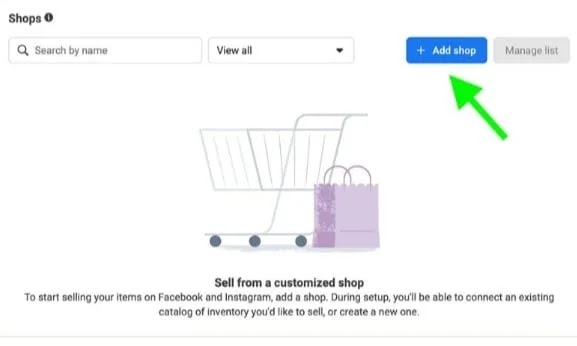












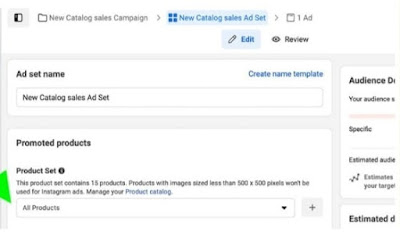



एक टिप्पणी भेजें